Подготовка на акапелно и смесването му с минус, платформа съдържание
Получаване на Capella и смесването му с минус
обработка на околната среда: AdobeAudi ТА (версия не е от значение)
Целият процес може да бъде разделен на няколко етапа:
1. Запис на вокали :)
3. Премахване на шума, кликвания и други. Пропуски
Заредете а капела в Adobe Audition.
Например, аз бях на работа на ранен етап с моно файл, и то е много по-удобно. Ако имате стерео микрофон, на акапелно по-добре да се превърнат в моно файл. За да направите това, отворете файла в Adobe Audition, отидете на Edit изберете целия раздела файл от контекстното меню изберете Copy (или Ctrl + C), File - New, излагайте параметри на аудио 48000 Hz Stereo 32bit, ние натиснете Ctrl + V или мишка INSERT, допълнително EFFEKTY-> AMPLITUDA-> канал миксер, изберете първия предварително зададен средната - това ще ни позволи да се смесват в моно канала, но файлът ще остане стерео. Предварителна настройка FULL MIX прави същото, но чрез смесване просто skaladyvaet два канала и, следователно, може да се получи претоварване, което води до значително влошаване на качеството. Всички те са вече на изходния файл може да се затвори, а ние ще работим с новото.
Как да стигнем до EQ. Визуализации, ние neoobhodimo се уверите - го нарежете компоненти с ниска честота, които носят основната "мръсотия" от вокалите, както и честотата, на която е налице ясно изразена разлика в звука на буквите P, Б. За да направите това, използвайте Dynamic EQ: ефекти - Филтри - Dynamic EQ. Те избират настройки 10kà100Hz (HighPass). Dynamic изравняването за стопяването на изрязване честоти, например, сме избрали предварително съкращения ниска честота на звука компонент с до 10000Hz 100Hz. Е. В началото на еквалайзера ще намали по-ниска честота 10000Hz, а след това 9999Hz, 9998Hz, 9997Hz, .... 100Hz. Но за нас той отсече само нискочестотна компонент, който носи основната мръсотията в вокалите, е необходимо да се промени малко настройките на тази предварително зададена. С кликване върху лявата точка от графиката (честотата раздела) и кликнете два пъти в писането на честота клетка от 90Hz до 150Hz, в зависимост от човешкия глас. Например, ако един бас глас, груб, а след това да не се губи основната си сила, 90Hz запис в клетка, ако гласът не носи основната тежест върху ниските честоти, след което продължете напред и сложи 150-160Hz. По втората точка в таблицата направи същото нещо. За гласа си, например, сложих 150Hz от двете точки. Движение в раздела, и нулиране на настройките.
На следващо място, запази тази настройка, за да не се коригира всеки път. Над прозореца с настройки и натиснете бутона, за да добавите Asking всяко име, което ясно описва създаването на предварително зададена.
Ние сега се пристъпи към изравняване на честота компонент на глас. Т. Да. Много евтини микрофони не са най-добрите)) качество на запис и техният основен проблем е прагът е твърде ниска за високи честоти, процесът на изравняване може леко издърпайте нагоре недостиг на определени честоти.
Ако това не звучи прекалено придирчиви, че е необходимо да се повиши леко честотата в района Hz.
Ако гласът не е достатъчно rehkosti тогава затегнете Hz, по-ниски малко по различен начин този честотен обхват.
Hz честотен обхват в прекомерно амплификацията може да придаде нежелан свирки глас, особено буквите W и С, така че тези честоти изисква внимателен подход.
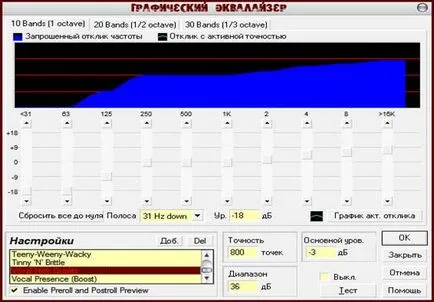
За да се избегне претоварване, когато се качват честота, клетка заложеното ниво на стойността на -3db основния, приблизително. Също така в графичен еквалайзер, можете да отреже ниските честоти, ако динамичен изравнителен гол с тази задача не е овладял напълно (въпреки че това е много рядко). Това е около изглежда графичен еквалайзер за моята реч (моя микро J):
Ако стане ясно, че записът само става по-лошо от вашите желания, най-добре е да се откажете от промените EQ и да започнете отначало.
Елиминиране на шума, кликвания, както и други дефекти.
Премахване на кликвания. Записът може да присъства на кликвания или изскача, които водят до възприемането uhodsheniyu вокали. За да премахнете ги отидете в менюто Effects - Намаляване на шума - Премахване на кликвания. Ние използваме настройките както е показано.

Натиснете OK и автоматично нивелиране. Осъществяване отстраняване кликвания няколко пъти, всеки път промяна на стойността в чувствителна клетка (например, 14, 20, 24, 30, 50).
Премахване на шума. За да се премахне шума най-ефективно, ние се нуждаем от малък пасаж, където се записва само шума. Ако този пасаж имаме в нашите архиви, ние можем да го вземе, или просто да напишете ... или по-скоро не пишете нищо, т.е. включва микро рекорд Hit и седи спокойно на 5 секунди ... след това изолиран екстракт от шума, Ефекти от менюто - .. НАМАЛЯВАНЕ НА ШУМА - НАМАЛЯВАНЕ шум. За най-точна намаляване на смущенията поставяте стойност в FFT клетката 24000. Тази настройка засяга резолюция на изображението, което ще направи шум, когато Adob Audishn сканиране. Точност изложи възможно най-голяма стойност, но доста 200-300 havtit надеждно да премахне шума. ЗА ДА СЕ НАМАЛИ параметър зависи от нивото на шума, съдържаща се в записа. По принцип, това е достатъчно, за да се определи стойността на 15-20 децибела (ако се прекалява с тази опция, записът ще придобие много неприятно метален оттенък). Гладкост изложи възможно най-малко, за предпочитане не повече от 5, т. За. Този параметър се отразява как са разрешени грешките да се позволи на програмата като същевременно се намалява нивото на шума. намаляване на шума на фона ще се определя като "силата" на филтъра ... По-добре е да се сложи на 100. И не забравяйте да се обърне внимание на това, в коя клетка има точка (намаляване на шума / OSTVAVIT шум). Когато всички настройки са завършени, ние натиснете Махай се от изолация и изчакайте, докато за сканиране на избраната област с шума. Сега ние затворите този прозорец изберете нашата а капела и отново влезе в ЕФЕКТИ - НАМАЛЯВАНЕ НА ШУМА - НАМАЛЯВАНЕ НА ШУМА. Сега не е нужно да конфигурирате нищо, просто натиснете ОК, изчакайте, докато има премахване на шум. Между другото, ние можем да спестим моментна снимка на нашия шум и да го използвате и в бъдеще, а не да се коригира всеки път наново ... За да направите това, kogozha сканирани шум, натиснете профила SAVE (съхранявана във всеки удобен за вас, аз dirrektoriyu, напр. Неразпределена в самата папка Adobe Audition, въпреки че, разбира се, по-лесно да запазите в специално създаден за целта папка, в която най-малко настройки) са деинсталиране.
Сега тя компресия. Забележете формата на вълната на нашия рекорд ... Обикновено е много рядък вид, в смисъл на отпуснатост. Човек не може да се говори равномерно, той не може да е постоянно на същото разстояние от микро-, така че слуховете Оказва се, да записвате капките за сила на звука, някои звуци просто "се провалят." Това е да се премахне такива грешки в протокола и се нуждае от компресор (въпреки че също така цели да се постигне възможно най-голяма разбираемост разпределят без да се увеличава вокална гръмкостта). ЕФЕКТИ - амплитудна - динамична компресия. Избор на готови предварително зададено ВОКАЛНО COMP, -24, + 12 db, бързо. И ние това натиснете OK. Това, което сега виждаме в нашите архиви? Той получава равномерна, гъста вид ... но след като научили, че се възприема като по-четлив и ясен говор без колебания звука.
Повече вокална има нужда от малко реверберация за да се получи триизмерен звук. Аз я пренесе този процес бележка, т. За да. Тя е в минус микс A-Capella е възможно да се определи колко да добавите revrberatsii. Нейният (реверберация) могат да се добавят по няколко начина. Ефекти - DELAY ефекти - STUDIO Reverb. В настройките излагайте дифузия и дъмпинг 100% затихване (рецесия) - мс рано отражение на около 20%, ширината на стерео - фонетично и предпочитания ... Обикновено стерео ширина е настроен на 100%, за да се даде на силата на звука, обаче, ако вокалната необходимо малко изолира от общата смес, след това определя 0% или близо до него стойността, след реверберацията ще работи като в моно режим и ще се намира точно в центъра. И така ystavlyaem 100%. На следващо място, подрязване на горните честоти. по-добре е да не се излагат на максималната стойност, защото ревербът обертоновете високочестотни ще се появят и те само ще направи мръсотия в акапелно. Излагайте на 7000. TRIM BASS ... можете да поставите най-малко - 20 херца. Т. к. Ние в обработката на акапелно кройка, която да ни попречи, на ниските честоти. Първоначалният сигнал определя на 100%, в противен случай вокалите станат по-тихи, и това ще му даде известно разстояние в пространството. И накрая, реверберация (ефект) paraemtr определяне директно реверберация ефект. I използват около 20%, в зависимост от минус плътност. Но е необходимо да се адаптира към ухото. Веднъж, докато играят минус само с акапелно реверберация става доловим, а след това веднага го разхлабите някъде по 5%.

Вторият начин за реверберация е по-практично, отколкото предишния, т. За. Reverb се добавя директно към пистата с акапелно в многоканален и ние можем да настроите всички параметри в реално време, както и sledovatno, ни чуят без запазване на промените и моментално се движите. Нека започнем с стандартните процедури, информационни - поставяне акапелно и минус в многоканален. Изберете типа MULTIDOROZHKI и плъзгане на мишката върху визуализацията минус песен, вторият акапелно. "Индивидуално" параклис, така че да е ясно, определени от минус.
На писта с акапелно изберете FX, има в списъка с ефекти, изберете студио реверберация и да направи същите настройки като предишния метод (Изберете студио реверберация и Хит

Опции). Чрез натискане на клавиша за интервал, ние можем да слушате промените произведени. За да запазите промените, кликнете OK.

Излишно е смесване акапелно с мрежа трябва да се извършва стриктно от ухото и се фокусира върху форма на вълната писти. По този начин, според folnovoy форма минус може да се определи, където няма да има кабелни линии, когато удар. В а капела с формата на вълната при върховете му, може да бъде най-точно подравняване акапелно и минус. Чрез намаляването на вокалите може да бъде "сплит" в стерео, но тук трябва да се съсредоточи върху отрицателните. Ако повечето от инструментите на червено е в центъра на стерео полето, а капела по-добре се разтвори в стерео, или да напуснат в центъра. Въпреки хор на А-акапелно почти винаги се отглеждат в стерео. Това трябва да бъде направено преди компресия. Това може да стане по няколко начина. След забавяне, чрез изместване на канала и т.н .. Ние ще "стреч" са вокалите в стереото от забавяне. Изберете фрагмент, който искате да конвертирате в стерео. ЕФЕКТИ - DELAY ефекти - ECHO С няколко отражения. Изберете настройки Rich двойно почукване и да я промените и спаси, като кликнете върху бутона Добавяне. Като на снимката:
Това е всичко .... Бек вокал, обработвани от вашия вкус, но на същите принципи като основен A-Cappella.